win10最近搜索内容怎么清除 win10怎样清除文件搜索记录
更新时间:2023-10-22 15:02:28作者:yang
win10最近搜索内容怎么清除,随着人们对个人隐私的重视程度不断提高,越来越多的用户开始关注如何清除Win10最近的搜索内容以及文件搜索记录,Win10作为一款广受欢迎的操作系统,其提供了便捷的搜索功能,让用户能够快速找到所需的文件和应用程序。这也意味着我们的搜索历史可能会被记录下来,给我们的隐私带来潜在风险。了解清除Win10搜索内容和文件搜索记录的方法成为了很多用户的关注焦点。本文将介绍一些简单有效的方法,帮助用户清除Win10最近的搜索内容,保护个人隐私。
操作方法:
1.同时按下键盘的win+e键,如下图所示

2.在打开的此电脑界面,点击右侧“此电脑”。然后点击右上角的搜索框,上面菜单会出现搜索,点击”搜索“,如下图所示
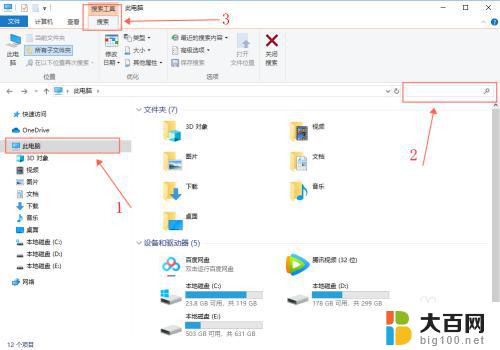
3.在“搜索”下面,选择“最近的搜索内容”,选择“清除搜索历史记录”即可把文件搜索记录删除,如下图所示
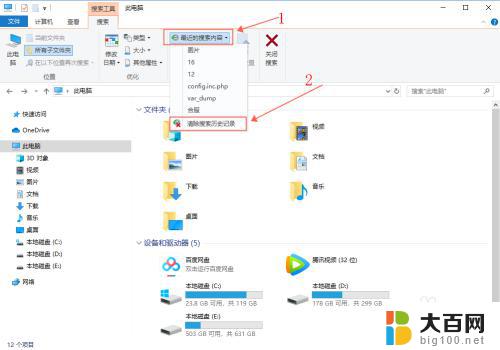
以上就是如何清除win10最近搜索内容的全部内容,如果您不知道如何操作,可以按照本文提供的方法进行,希望这些信息对您有所帮助。
win10最近搜索内容怎么清除 win10怎样清除文件搜索记录相关教程
- 删除搜索记录怎么删 win10怎样清除文件搜索记录
- win10搜索记录清除 win10怎么删除文件搜索记录
- 电脑搜索记录如何删除 win10如何清除文件搜索历史记录
- win10文件夹搜索记录怎么删除 Win10文件搜索记录的清除方法
- 如何删除我的电脑搜索记录 Win10怎么清除文件搜索历史记录
- win10搜索excel内容 win10搜索word、excel文档中的内容的方法
- 怎样删除电脑最近浏览过的文件 win10如何清除最近打开文件记录设置方法
- windows10文件搜索设置 Windows搜索文件内容
- win10搜索文件太慢 Windows 10 搜索很慢怎么办
- win10电脑搜索在哪里 win10搜索框无法打开怎么办
- win10c盘分盘教程 windows10如何分区硬盘
- 怎么隐藏win10下面的任务栏 Win10任务栏如何隐藏
- win10系统文件搜索功能用不了 win10文件搜索功能无法打开怎么办
- win10dnf掉帧严重完美解决 win10玩地下城掉帧怎么解决
- windows10ie浏览器卸载 ie浏览器卸载教程
- windows10defender开启 win10怎么设置开机自动进入安全模式
win10系统教程推荐
- 1 windows10ie浏览器卸载 ie浏览器卸载教程
- 2 电脑设置 提升网速 win10 如何调整笔记本电脑的网络设置以提高网速
- 3 电脑屏幕调暗win10 电脑屏幕调亮调暗设置
- 4 window10怎么一键关机 笔记本怎么使用快捷键关机
- 5 win10笔记本怎么进去安全模式 win10开机进入安全模式步骤
- 6 win10系统怎么调竖屏 电脑屏幕怎么翻转
- 7 win10完全关闭安全中心卸载 win10安全中心卸载教程详解
- 8 win10电脑怎么查看磁盘容量 win10查看硬盘容量的快捷方法
- 9 怎么打开win10的更新 win10自动更新开启教程
- 10 win10怎么关闭桌面保护 电脑屏幕保护关闭指南